Kako promijeniti jezik tipkovnice u Androidu 10
Promijeniti jezik na Android tipkovnici?Evo kako promijeniti zadani jezik tipkovnice u Androidu 10. Prema zadanim postavkama Googleovu tipkovnicu postavite na svoje uređaje Pixel. Postavke tipkovnice možete promijeniti pomoću jezika i postavki unosa, kao što su jezik tipkovnice, tema tipkovnice i druge raspored tipkovnice. Također brzo prebacite jezik tipkovnice i upotrijebite Android uređaj s višejezičnom tipkovnicom. Možeš dodati jezik na android 10 tipkovnicu bilo kad.
Promijenite raspored tipkovnice iz Qwerty, Handwriting, QWERTZ, Dvorak, Colemak, PC i još mnogo toga. Postavke tipkovnice Android 10 Gboard uključuju jezike, temu, korekciju teksta, tipkanje glindom, tipkanje glasom, Prediktivno pretraživanje sadržajaitd. Slijedite donji korak po korak za promjenu jezika tipkovnice u Androidu 10.
- Kako promijeniti jezik na Samsung Note 10 Plus
- Kako promijeniti pozadinsku temu Gboard tipkovnice
- Kako resetirati Android 10: 2 načina na tvorničke postavke
- Kako prevesti tekst na android telefonu pomoću Gboarda i Google Asistenta
Kako dodati još jedan jezik na tipkovnicu Android 10
Možete promijeniti Googleove postavke tipkovnice android 10 koristeći dolje navedene korake.
Korak 1: Prijeđite prstom od početnog zaslona prema gore za pristup ladica aplikacija.
Korak 2: Dodirnite Aplikacija Postavke.
Korak 3: Pomaknite se prema dolje i dodirnite Sustav.

Korak 4: Dodirnite Jezici i unos.

Korak 5: Dodirnite Virtualna tipkovnica ispod odjeljka tipkovnice.

Korak 6: Dodir Gboard.
Dostupno je nekoliko postavki Gboarda, kao što su jezici, raspored tipkovnice, visina tipkovnice, Automatsko ispravljanje, Automatsko pisanje velikih slova, provjera pravopisa, tipkanje glindom, tipkanje glasom i još mnogo toga.

Korak 7: Dodirnite Jezici.

Korak 8: Dodir Dodaj tipkovnicu.
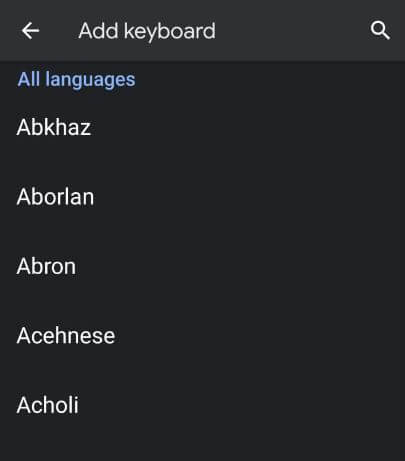
Korak 9: Odaberite jezik tipkovnice od predlaganja popisa jezika.

10. korak: Dodirnite Gotovo.
Sad možete vidjeti dodati jezik na vaše jezike tipkovnice i popis rasporeda.
11. korak: Dodirnite i držite jezik i povucite ga na prvo mjesto za postavljanje jezika tipkovnice.
Prebacite jezik na tipkovnici Android 10
Možete brzo prebaciti jezik tipkovnice ili koristiti Android uređaje s višejezičnom tipkovnicom.
Korak 1: Otvorite bilo koji messenger aplikacije.
Korak 2: Dugo pritisnite razmaknicu.

Korak 3: Odaberite jezik tipkovnice s popisa koji želite postaviti.
Također, pomoću ovog promijenite postavke tipkovnice android 10.
Provjerite također:
- Kako omogućiti ili onemogućiti prediktivni tekst u Androidu 9 Pie
- Kako prilagoditi veličinu tipkovnice u sustavu Android Lollipop 5.1.1
- Kako koristiti Bitmoji na Android tipkovnici
Uklonite jezik tipkovnice na Androidu 10
Ako ste privremeno dodali jezik, možete ga izbrisati pomoću dolje navedenih postavki.
Korak 1: Slijedite gore navedeno koraci 1 do 7.
Korak 2: Dodirnite Ikona olovke gore desno.
Korak 3: Odaberite jezike tipkovnice s popisa.

Korak 4: Dodirnite ikona smeća u gornjem desnom kutu.
Sada izbrišite jezik tipkovnice sa svojih Android uređaja.
Promijenite jezik telefona na Androidu 10
Prema zadanim postavkama postavite jezik telefona android 10 kao svoju zemlju. Većina uređaja postavljena je na engleski (Sjedinjene Države) i engleski (UK). Dodajte jezik na Android 10 pomoću donjih postavki.

Postavke> Sustav> Jezici i unos> Jezici> Dodaj jezik> Odaberite jezik s popisa> Dodirnite i držite jezik i pomaknite ga na prvo da biste postavili zadani jezik telefona
Pomoću ovog vodiča prilično je jednostavno promijeniti jezik i jezik tipkovnice na Androidu 10.
I to je to.Nadamo se da je ovo jasno kako promijeniti jezik tipkovnice u Androidu 10. Imate li još uvijek pitanja u vezi s ovim člankom? Recite nam u donjem okviru za komentare. Ostanite i povežite se s nama za najnovija ažuriranja.








